typora添加图片的方法步骤
2020-09-17 14:35作者:下载吧
typora是一款非常专业优秀的跨平台Markdown编辑器,该软件界面简单大方,能够帮助用户轻松的将文本转换到HTML,支持markdown的标准语法,同时还支持动态预览功能,能够对文本内容一键预览,使用起来方便快捷。我们在使用这款软件做笔记的时候,经常需要在笔记中插入图片,以便对笔记内容做出更加详细的解释说明。鉴于有很多新入手这款软件的小伙伴不知道怎么对笔记添加图片,那么接下来小编就给大家详细介绍一下typora添加图片的具体操作方法,有需要的朋友可以看一看并收藏起来。
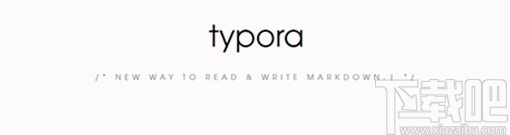
方法步骤
1.首先在电脑桌面找到软件的快捷图标,我们双击该图标,或者右击图标,在出现的下拉框中选择点击“打开”选项,将软件打开。

2.接着我们将鼠标移动到需要插入图片的位置并点击,再点击菜单栏中的“格式”选项,并分别在出现的两个下拉框中选择“图像”和“插入图片”两个选项。
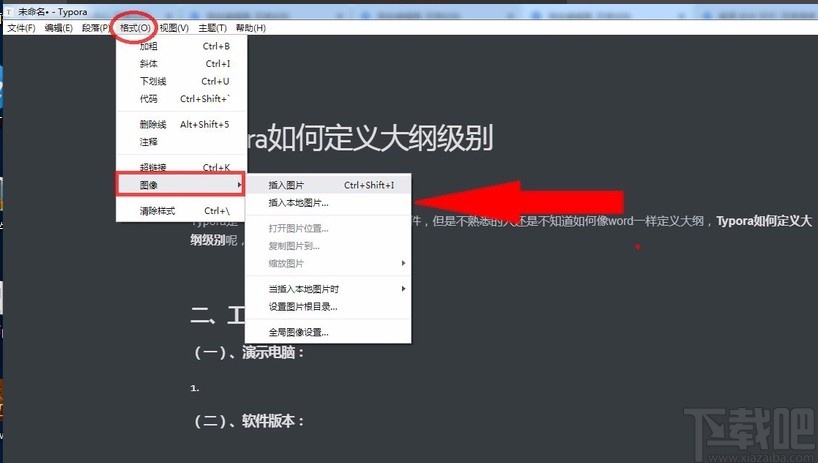
3.然后界面上插入图片的地方会出现一个括号,我们在括号中输入图片的保存路径即可。

4.对于PDF截图、截屏等图片内容,我们可以直接粘贴到文本中,或者直接用鼠标拖动到图片插入的位置。
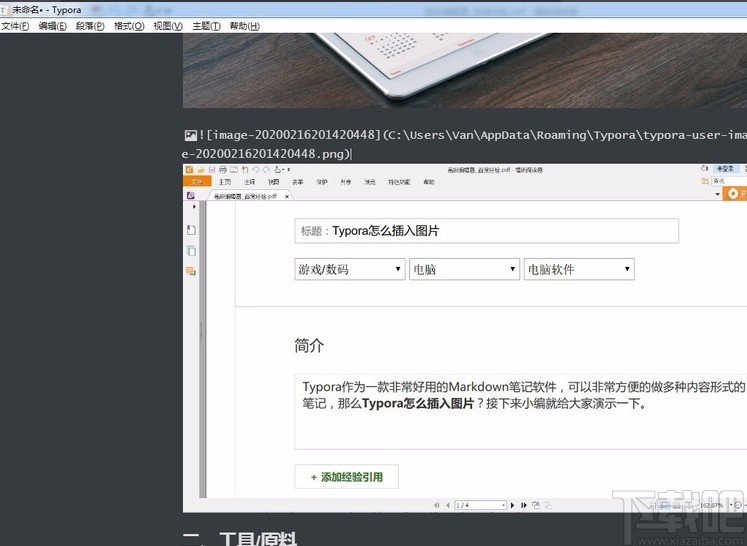
5.图片添加完毕后,我们点击界面上的其他位置,图片就会完全展示出来,编辑信息也会消失;再次点击图片,就可以对图片进行替换等操作。

以上就是小编给大家整理的typora添加图片的具体操作方法,方法简单易懂,有需要的朋友可以看一看,希望这篇教程对大家有所帮助。